كيفية إزالة صورة ملف التعريف من حساب Microsoft الخاص بك
يصر Windows 10 على توصيل حساب Microsoft الخاص بك بجهاز الكمبيوتر. يحثك على القيام بذلك كثيرًا ويمنعك من استخدام ميزات معينة إذا لم تفعل ذلك. عندما تدخل في النهاية إلى إصرار Windows 10 ، يُتاح لك خيار إضافة صورة إلى حسابك. تستقبلك هذه الصورة على شاشة القفل وتظهر في قائمة ابدأ. ويظهر أيضًا في كل مكان آخر تستخدم فيه حساب Microsoft الخاص بك. تتم إضافة الصورة عبر تطبيق الإعدادات ولكن لا توجد طريقة لإزالتها. هذا لا يعني أنه لا يمكن إزالته. لا يمكن القيام بذلك من تطبيق الإعدادات. أنت بحاجة إلى متصفحك لإزالة صورة الملف الشخصي من حساب Microsoft الخاص بك.
قم بزيارة Microsoft وقم بتسجيل الدخول باستخدام حسابك. في الجزء العلوي الأيسر ، انقر على صورة حساب المستخدم وحدد "عرض الحساب" من القائمة المنسدلة.
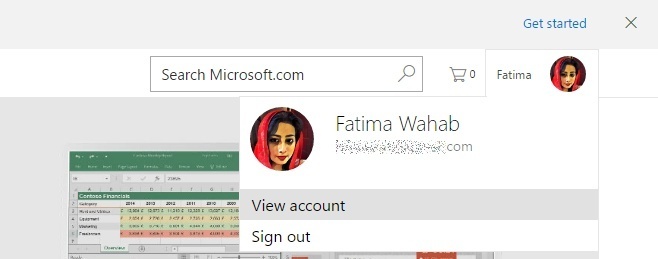
في صفحة حسابك ، انقر فوق صورة ملفك الشخصي لتحريرها.

في الجزء السفلي من صفحة تعديل صورة الملف الشخصي ، سترى زر "إزالة". انقر فوقه وستتم إزالة الصورة من حسابك. سيؤدي ذلك إلى استبدال الصورة أو إزالتها من جميع أجهزتك المتصلة. ما لم يكن لديك نسخة احتياطية من الصورة المعنية ، لا توجد طريقة لاستعادتها. من الممكن أن توجد ذاكرة تخزين مؤقت لها في مكان ما على جهاز كمبيوتر يعمل بنظام Windows 10 ولكننا نتوقع.

في أي وقت تقوم فيه بتحميل صورة جديدة ، ستتم مزامنتها من خلال حساب Microsoft الخاص بك (إذا قمت بتسجيل الدخول) وستظهر عبر جميع أجهزتك.
بالمعنى الدقيق للكلمة ، هذه ليست مشكلة كبيرة إذا كنت قد استخدمت حسابك الخاص على جهاز الكمبيوتر الشخصي الخاص بك. ومع ذلك ، إذا كنت تستخدم حساب شركة على جهاز مقدم من الشركة ، فقد ترغب في إزالة صورة الملف الشخصي قبل إعادة جهازك.
من المثير للاهتمام أيضًا ملاحظة أنه عند تحميل صورة إلى حساب Microsoft الخاص بك من تطبيق الإعدادات في Windows 10 ، فلن تحصل على أي خيارات قص. يتيح لك إصدار الويب تحديد مقدار الصورة التي تريد تضمينها واقتصاص الباقي.
بحث
المشاركات الاخيرة
Windows 7 UPnP Router Port Management (إدارة منفذ جهاز التوجيه UPnP)
يعمل موانئ UPnP هو عبارة عن تطبيق محمول مصمم للتعامل مع إدارة الموج...
بسرعة قياس أداء القرص الصلب أو SSD الخاص بك مع DiskMark
سواء كنت قد اشتريت للتو قرصًا صلبًا جديدًا أو محرك أقراص ذو حالة صل...
ادمج بسرعة مستندات PDF متعددة في واحد مع Ultra PDF Merger
من المفترض أن تقدم ملفات PDF البيانات باستخدام التنسيق تمامًا كما ي...



